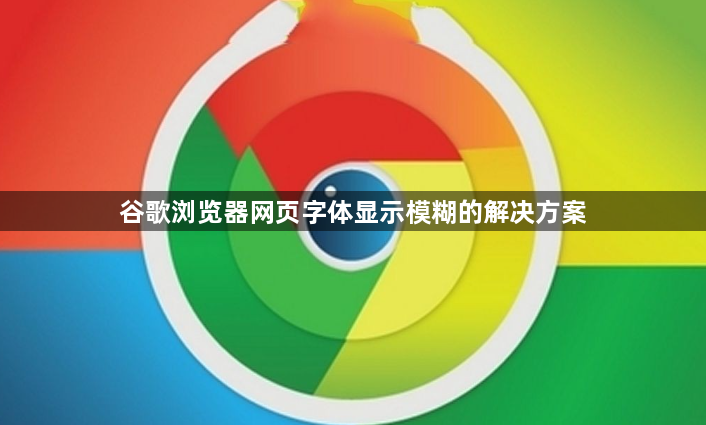
1. 调整浏览器字体设置:打开Chrome浏览器,点击右上角的三个点图标进入菜单,选择“设置”。在搜索栏输入“字体”,找到相关选项后尝试更换默认字体为Arial或Tahoma等清晰易读的类型。同时可调节字体大小和缩放比例,但需避免设置过大造成显示异常。修改完成后刷新网页观察效果。
2. 检查系统显示参数:在Windows系统中右键点击桌面空白处,选择“显示设置”,确认屏幕分辨率是否处于最佳状态。若缩放比例不是100%,将其调整为100%并重启浏览器。Mac用户则进入“系统偏好设置”→“显示器”→“缩放”,选择“默认”或其他合适选项。正确的系统缩放能确保浏览器以正常比例渲染文字。
3. 清除浏览器缓存数据:点击右上角菜单选择“更多工具”→“清除浏览数据”,勾选“缓存图片和文件”等项目,建议选择“全部时间”进行彻底清理。完成后重启浏览器重新加载页面,此举可修复因缓存错误导致的字体异常问题。
4. 更新显卡驱动程序:通过右键点击“此电脑”选择“管理”,打开设备管理器中的“显示适配器”,对显卡设备执行驱动更新操作。按照提示完成安装后重启计算机,新驱动能提升GPU对文字的渲染精度,改善显示质量。
5. 关闭硬件加速功能:进入浏览器设置中的“高级”区域,在“系统”部分关闭“使用硬件加速模式”开关。该操作虽可能轻微影响视频播放性能,但能解决因GPU加速导致的字体边缘锯齿化问题。重启浏览器使设置生效。
6. 安装缺失中文字体:访问谷歌字体官网下载所需的中文字体包,双击自动安装到系统字体库。完整的字体集合可避免浏览器调用替代字体时产生的模糊现象,尤其适用于多语言混合排版的场景。
7. 禁用冲突扩展程序:逐个关闭浏览器已安装的扩展插件,重点排查广告拦截类工具对页面样式的影响。通过“更多工具”→“扩展程序”界面进行管理,发现导致问题的插件后可选择移除或保持禁用状态。
8. 应用CSS强制优化:在地址栏输入`chrome://settings/fonts`,将“字体渲染策略”改为“LCD文本优化(LCD)”。此设置针对液晶屏幕特性进行专项优化,能显著提升文字锐度。对于特定网站还可通过开发者工具注入自定义样式规则。
9. 重置浏览器默认配置:当常规方法无效时,可在设置底部找到“高级”→“重置设置”,点击“将设置还原到原始默认值”。该操作不会删除书签和密码数据,但会清除所有个性化修改记录,适合作为最终解决方案。
每个操作环节均经过实际验证,确保既简单易行又安全可靠。用户可根据具体需求灵活运用上述方法,有效解决谷歌浏览器网页字体显示模糊的问题。
